Como alterar o fuso horário no Microsoft Outlook
Microsoft Office Microsoft Outlook Herói / / April 02, 2023

Última atualização em

Se você é um viajante global, pode querer que seus e-mails sejam sincronizados com seu fuso horário atual. Para alterar o fuso horário no Outlook, siga este guia.
Se você viajar para locais diferentes ao redor do mundo, talvez queira alterar o fuso horário no Microsoft Outlook. É uma boa ideia fazer isso se você precisar que seu e-mail no Outlook também seja sincronizado com colegas estrangeiros.
O Microsoft Outlook na área de trabalho e o Outlook na Web permitem que você altere seu fuso horário com configurações internas. O processo é simples e envolve apenas algumas alterações nas opções do seu calendário.
Se você deseja alterar o fuso horário no Microsoft Outlook, siga as etapas abaixo.
Como Alterar o Fuso Horário no Microsoft Outlook no PC ou Mac
Primeiro, veremos como alterar o fuso horário no aplicativo de desktop do Microsoft Outlook. Essa opção de gerenciamento de tempo é útil ao viajar para um novo local para garantir um gerenciamento de projeto mais fácil com os colegas. Também ajuda na comunicação com familiares e amigos durante uma viagem ao exterior.
Para alterar o fuso horário no aplicativo da área de trabalho do Outlook:
- Lançar o Panorama aplicativo na área de trabalho.
- Clique no Arquivo guia no canto superior esquerdo da faixa de opções.

- Clique Opções na parte inferior da barra lateral esquerda.
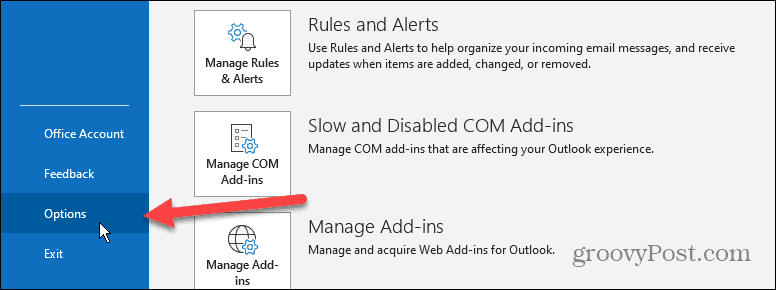
- Selecione os Calendário opção na barra lateral esquerda sob o Opções do Outlook tela quando ela aparecer.

- Ainda no Opções do Outlook janela, role para baixo até o Fusos horários seção.
- De Fuso horário menu suspenso, selecione o novo fuso horário que deseja usar.
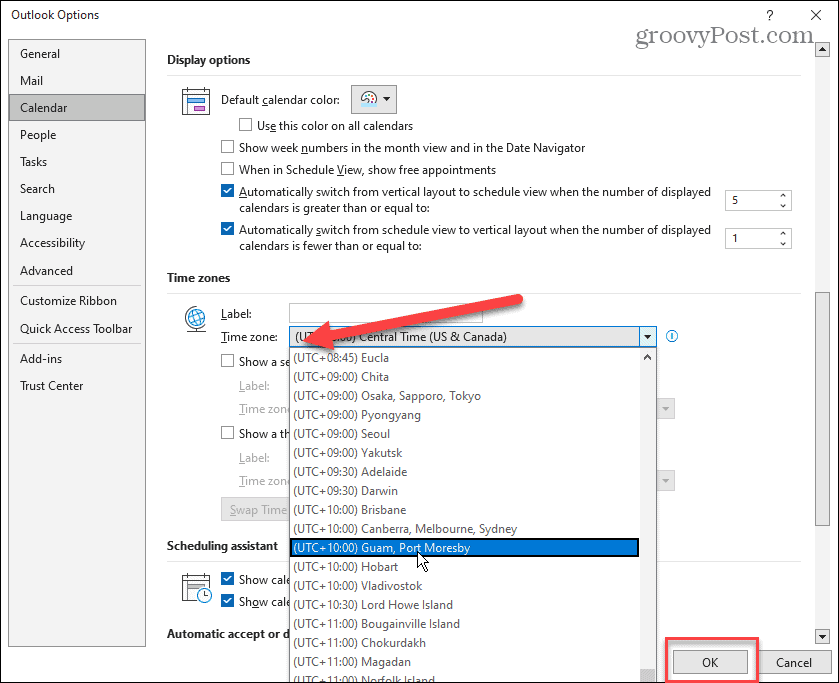
- Depois de selecionar o novo fuso horário que deseja usar, clique no botão OK botão na parte inferior da tela para bloqueá-lo.
Como alterar o fuso horário no Outlook Online
Se você preferir a versão da Web do Outlook ou quiser garantir que o fuso horário seja sincronizado com a versão da área de trabalho, poderá alterá-la.
Para alterar o fuso horário no Outlook na Web:
- Abra o versão web do Outlook e faça login com seu conta Microsoft se você ainda não é.
- Clique Configurações (o ícone de engrenagem) no canto superior direito da tela.
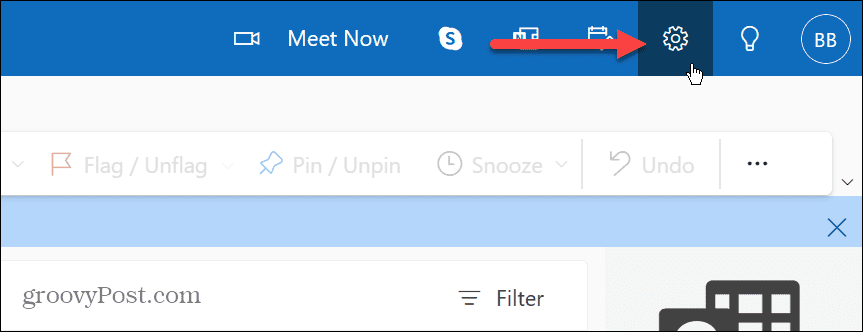
- Role a barra lateral direita para baixo e clique no botão Exibir todas as configurações do Outlook link.

- Selecione Calendário > Visualizar da barra lateral esquerda.
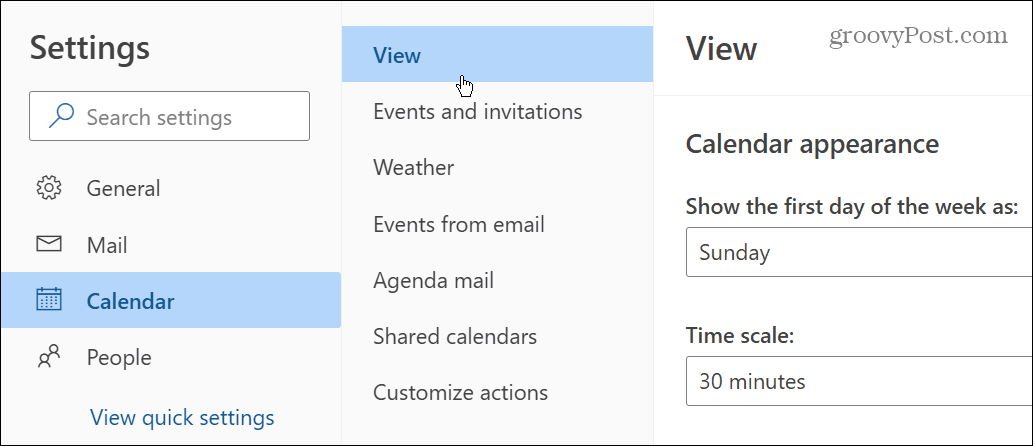
- Role para baixo o Visualizar coluna à direita. Selecione o fuso horário desejado no menu suspenso sob o Exibir meu calendário I fuso horário seção.
- Se você deseja que o Outlook o lembre quando estiver viajando em vários fusos horários, clique no botão Quando eu viajar por vários fusos horários, pergunte se eu quero atualizar meu fuso horário opção.
- Depois de alterar as configurações de fuso horário do Outlook na Web, certifique-se de clicar no botão Salvar botão no canto inferior direito.

- Depois de clicar no botão Salvar, o Outlook fornecerá uma mensagem de verificação sobre a atualização dos horários das reuniões. Clique no Sim, atualize botão se tiver certeza de que deseja fazer as alterações.
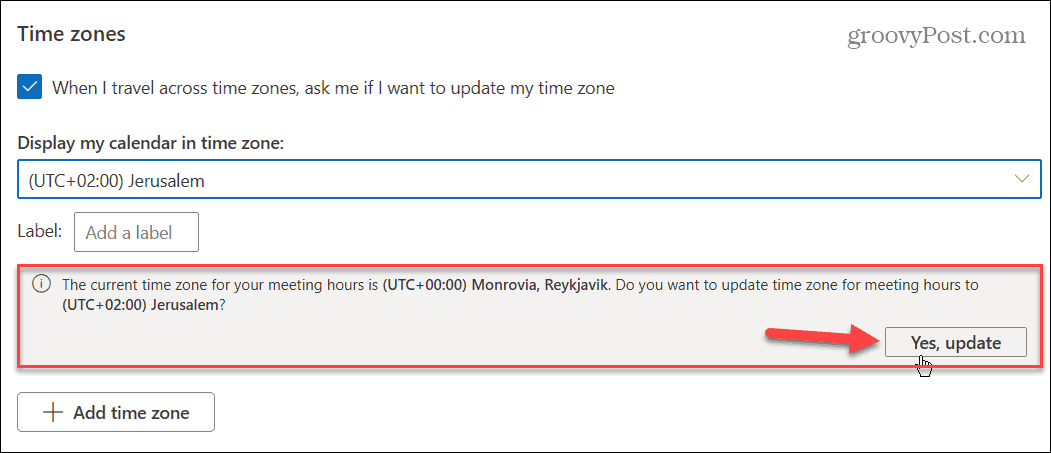
Depois de seguir as etapas acima, o Outlook exibirá seus e-mails, reuniões e eventos de calendário no fuso horário atualizado que você selecionou.
Permanecendo Produtivo no Microsoft Outlook
É fácil alterar o fuso horário no Microsoft Outlook para acompanhar parceiros de negócios globais ou amigos e familiares que moram no exterior. E a melhor notícia é que você pode fazer isso nas versões para desktop e web do Outlook. Apenas seguindo os passos acima.
Para saber mais sobre como gerenciar fusos horários no Outlook, confira como adicionar um fuso horário extra para calendário do Outlook. E se você quiser mudar os fusos horários em outras plataformas, dê uma olhada em alterando o fuso horário no Windows 11 ou adicionar relógios extras para diferentes fusos horários. Ou talvez você precise mudar o fuso horário no Discord.
Se você ainda não está no Windows 11, observe que você pode alterar a hora e a data no Windows 10 ou mudar o tempo automaticamente com base na localização. E se você quiser o tempo mais preciso possível, mudar o relógio do sistema para o tempo atômico.
Como encontrar a chave de produto do Windows 11
Se você precisar transferir sua chave de produto do Windows 11 ou apenas precisar fazer uma instalação limpa do sistema operacional,...
Como limpar o cache, os cookies e o histórico de navegação do Google Chrome
O Chrome faz um excelente trabalho ao armazenar seu histórico de navegação, cache e cookies para otimizar o desempenho do navegador online. O dela é como...



